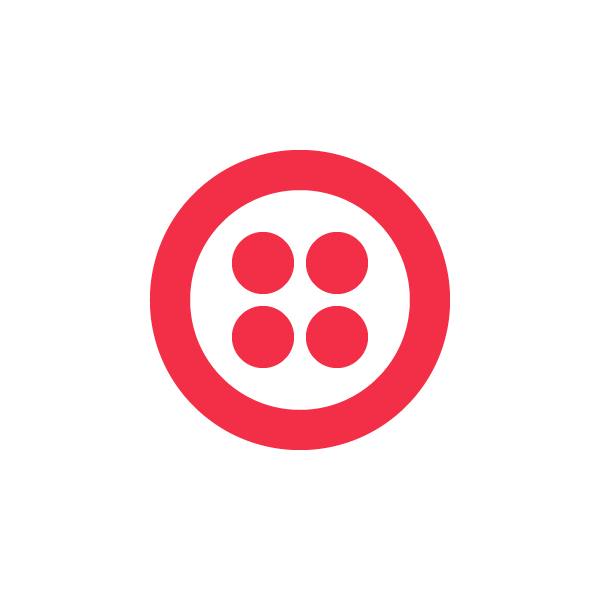
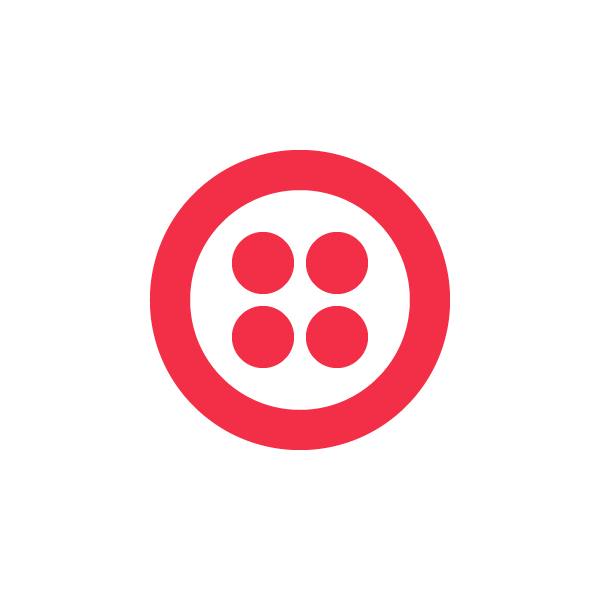
Ultra Twilio Integration for Bitrix24
Senden Sie Nachrichten über Twilio an Leads, Kontakte und Deals von Bitrix24
-
Bewertung
-
Installationen925
-
EntwicklerUlgebra
- Senden Sie Twilio-Nachrichten an Leads, Kontakte und Deals
Senden Sie Nachrichten von Leads, Kontakten und Deals mit der Erweiterung. Klicken Sie in der Leiste oben im Lead/Contact/Deal auf Twilio. Wählen Sie Ihren Twilio-Sender aus. Geben Sie die Nachricht ein oder fügen Sie eine Vorlage ein. Sie können auch Lead-/Kontakt-/Deal-Felder, Benutzerfelder und Emojis in die Nachricht einfügen. Senden Sie die Nachricht.
- Senden Sie sofortige Twilio-Nachrichten
Sie können Sofortnachrichten an die gewünschten Kontakte senden. Klicken Sie im Menü auf der linken Seite Ihres CRM auf Ultra Twilio Integration for Bitrix24. Wählen Sie den Twilio-Absender aus und klicken Sie auf „Empfänger hinzufügen“. Wählen Sie die Landesvorwahl und geben Sie die Kontaktnummer ein. Ebenso können mehrere Kontakte hinzugefügt werden, um Twilio-Nachrichten zu senden. Geben Sie Ihre Nachricht ein oder fügen Sie die Vorlage ein. Fügen Sie bei Bedarf Emojis oder Benutzerfelder ein und senden Sie die Nachricht.
- Zeigen Sie den Nachrichtenverlauf an
Zeigen Sie den Verlauf der über Twilio gesendeten Nachrichten im Abschnitt „Kommentare“ innerhalb des Leads, Kontakts oder Deals an.
- Eingehende Nachrichten
Klicken Sie in der Erweiterungsoberfläche auf Ihr Profil. Wählen Sie Eingehende Nachrichten aus. Mit dieser Option können Sie Ihre Twilio-Absender hinzufügen, von denen die eingehenden Nachrichten empfangen werden sollen.
- Desktop-Benachrichtigungen
Erlauben Sie mehreren Benutzern, Desktop-Benachrichtigungen für Ihre eingehenden Twilio-Nachrichten zu erhalten. Klicken Sie in der Erweiterungsoberfläche auf Ihr Profil. Wählen Sie „Nachrichtenbenachrichtigungen“ und geben Sie die E-Mail-ID des Benutzers ein, der ein Ulgebra-Konto hat. Klicken Sie auf „Benutzer hinzufügen“ und teilen Sie den erhaltenen Link mit dem jeweiligen Benutzer. Der Benutzer müsste mit seinem Browser auf den Link zugreifen und auf „Mit diesem Browser Benachrichtigungen empfangen“ klicken, um die Desktop-Benachrichtigungen für die eingehenden Nachrichten zu erhalten.
- Twilio-Posteingang
Klicken Sie im Menü auf der linken Seite des CRM auf „Ultra Twilio Integration for Bitrix24“. Klicken Sie auf das Konversationssymbol. In der Konversationsansicht können Sie alle Twilio-Konversationen anzeigen und auf eine beliebige Konversation klicken, um den Chatverlauf anzuzeigen und Nachrichten zu senden. Sie können auch einen bestimmten Twilio-Absender auswählen, um die mit diesem Absender geführten Konversationen anzuzeigen, und nach einer beliebigen Kontaktnummer suchen, um die Konversationen mit dieser bestimmten Nummer anzuzeigen.
Melden Sie sich bei Twilio an https://www.twilio.com/try-twilio
Überprüfen Sie die detaillierte Beschreibung hier
Sehen Sie sich hier die Preisdetails der Anwendung an.
.png?1748448978191)






.png?1748448978191)


.jpg?1748448978191)



.png)
.png)

.png)



.png)



